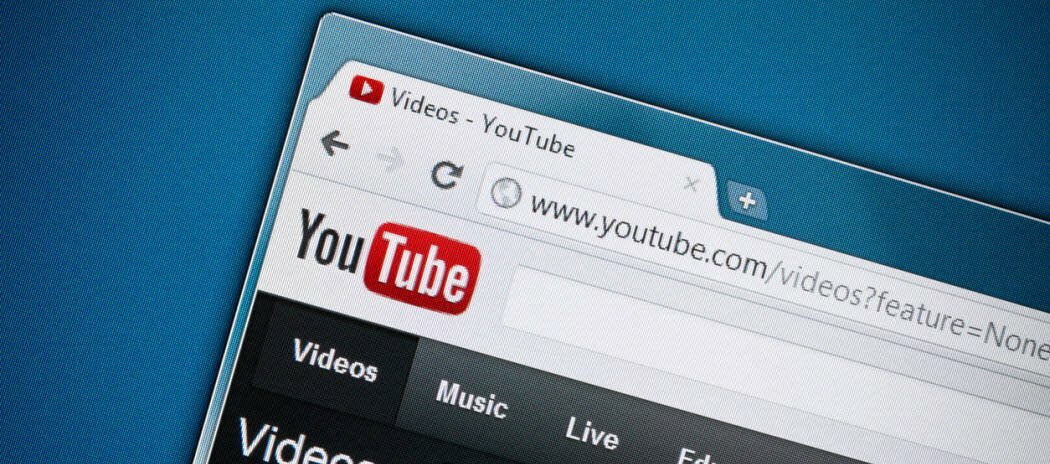Последна актуализация на

Ако искате да запазите част от Twitch поток или запис за споделяне онлайн или с приятели, можете да използвате клипове. Ето как да ги направите.
Вие а голям фен на Twitch? Вече ще знаете, че всеки поток е уникален и често изпълнен с прекрасни моменти, които не бива да се забравят. Не е нужно да забравяте тези моменти, ако използвате Twitch клипове.
Зрителите на Twitch могат да запазват малки части от потоци, които гледат, като клипове с продължителност по-малко от минута. Зрителите на Twitch (и стриймърите) могат да споделят тези клипове, споделяйки момента в социалните медии и другаде.
Ако вече не знаете как да клипвате на Twitch, започнете, като следвате нашето ръководство по-долу.
Как да клипирате Twitch в уеб браузър
Можете да създавате Twitch клипове във вашия уеб браузър. Не всеки стримър на Twitch ви позволява да направите това, така че ако не можете да създадете клип, това може да е причината. Някои Twitch канали изискват от вас да се абонирате за да активирате изрязването на Twitch.
За да клипирате в Twitch с помощта на компютър или Mac:
- Отвори Twitch уебсайт и влезте.
- Заредете а на живо или на запис Twitch поток.
- При записани Twitch потоци се придвижете до точката във видеото, която искате да запишете.
- Задръжте курсора на мишката върху видеоплейъра в центъра.
- Щракнете върху Клип бутон (долу вдясно) или натиснете Alt + X (Windows) или Опция + X (Mac).
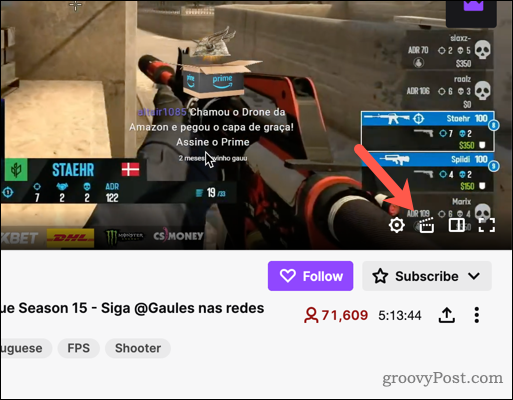
- Преместете сините контроли на плъзгача, за да изберете между 5 и 60 секунди да записвате (етап 1).
- Въведете заглавие на вашия клип в полето (2).
- Щракнете върху Публикувайте за да запазите клипа (3).
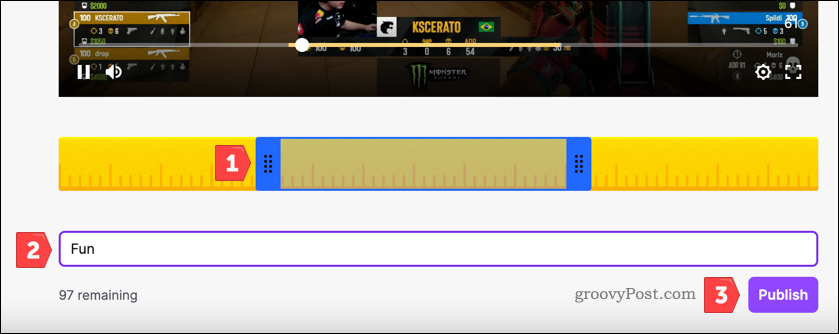
- За да споделите клипа, копирайте URL адреса на клипа или щракнете върху една от иконите на социалните медии.
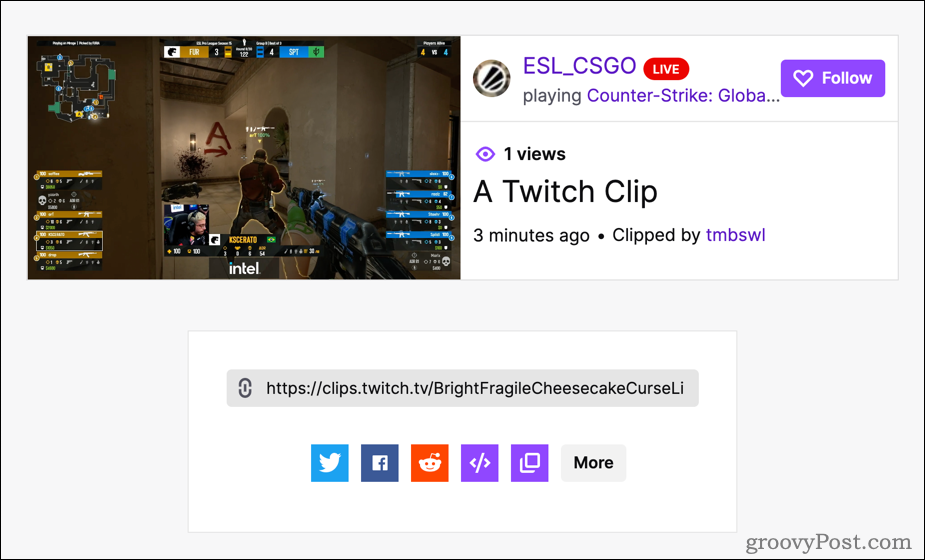
Как да създадете Twitch клипове на Android, iPhone или iPad
Ако предпочитате да гледате потоци на Twitch на мобилно устройство, можете да създадете нов Twitch клип с помощта на приложението Twitch.
Можете да гледате Twitch на Android, iPhone и iPad. Първо ще трябва да инсталирате приложението и да влезете, за да клипирате в Twitch. Прилагат се същите ограничения, така че ако не можете да създадете Twitch клип, проверете отново дали Twitch стримерът ви позволява да го направите.
За да създадете Twitch клип на Android, iPhone или iPad:
- Отворете приложението Twitch на вашето устройство.
- Докоснете a на живоTwitch поток или записано поточно видео.
- При записани потоци преместете възпроизвеждането в секцията от видеоклипа, който искате да изрежете.
- Докоснете Видео Плейър веднъж, за да видите опциите на плейъра.
- Докоснете бутон за клипс (горе в дясно).
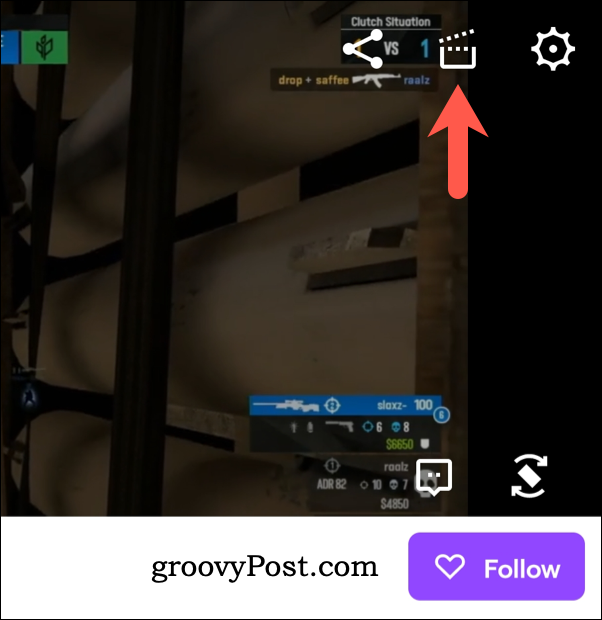
- За да споделите 30 секунди от потока, докоснете Споделете клип или Копирай връзка (1).
- За да отрежете клипа, докоснете редактиране (2).
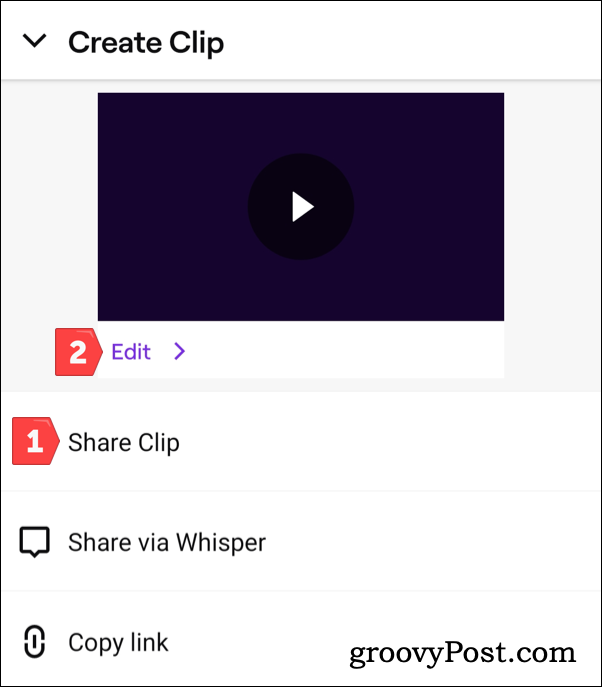
- Докоснете Щипка за подрязване.
- Преместете видеоплъзгача, за да изберете нова дължина на клипа (1) и след това докоснете Свършен за да го спаси (2).
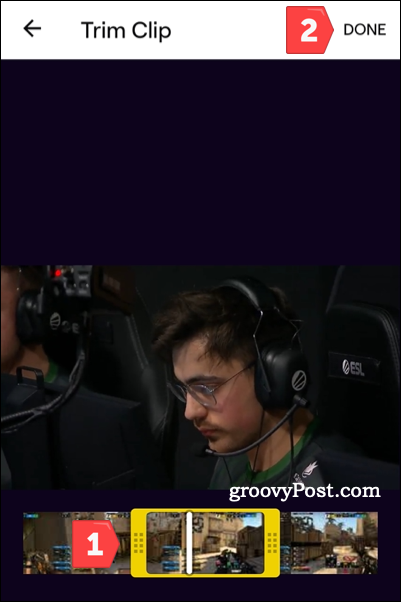
- Въведете име за вашия клип и докоснете Публикувайте.
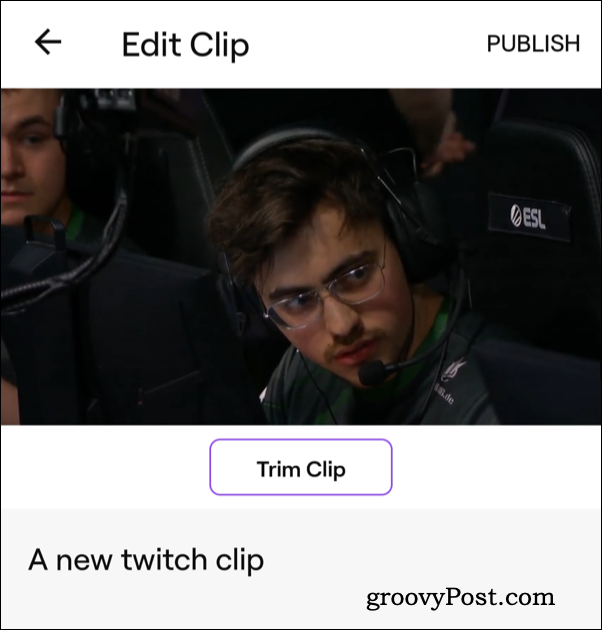
- Ако сте редактирали клипа, докоснете Споделете клип или Копирай връзка.
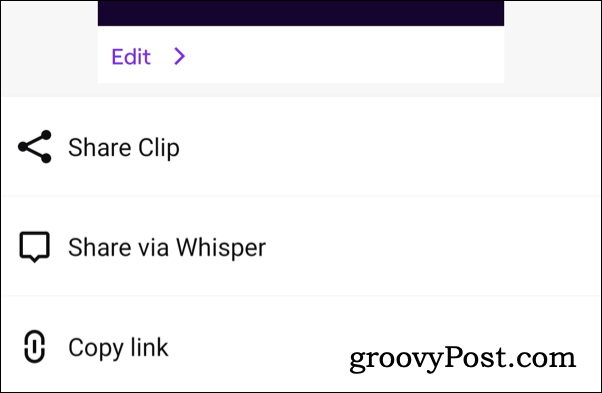
Как да управлявате запазените Twitch клипове
Когато създавате клип, Twitch го прави публично достъпен за други, за да го гледат. Ще видите клипа в Клипове област на страницата на Twitch канал.
Ако искате да управлявате вашите Twitch клипове, можете да използвате Мениджър на клипове на уебсайта на Twitch, за да го направите. Можете да споделите клип, да изтеглите клип файл на вашия компютър или Mac, да го преименувате или да го изтриете от Clips Manager.
За управление на Twitch клипове:
- Отвори Табло за управление на Twitch Creator в браузъра си и влезте.
- Щракнете върху Съдържание > Клипове.
- Щракнете върху запазен клип в Клипове, които създадох раздел.
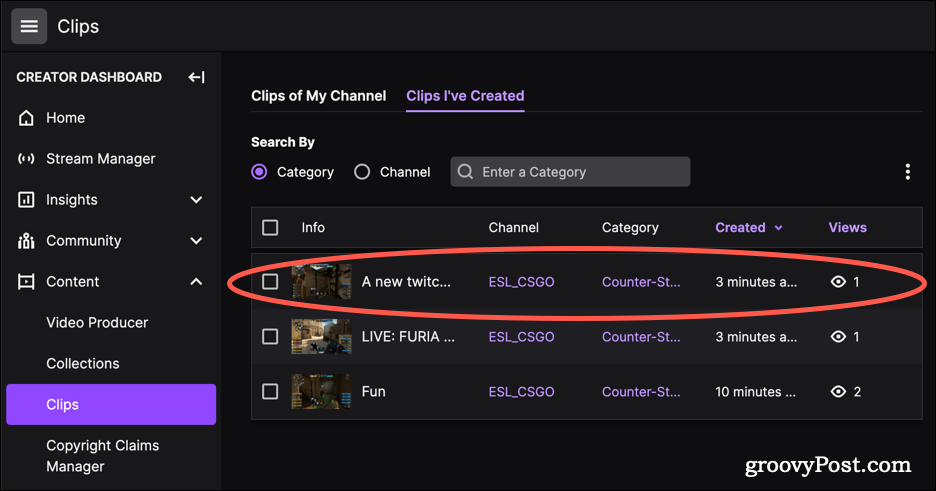
- Използвайте опциите, за да пуснете клипа Twitch (етап 1), преименувайте го (2), сподели го (3), или го изтрийте (4).
- Щракнете върху Близо (5), за да излезете.
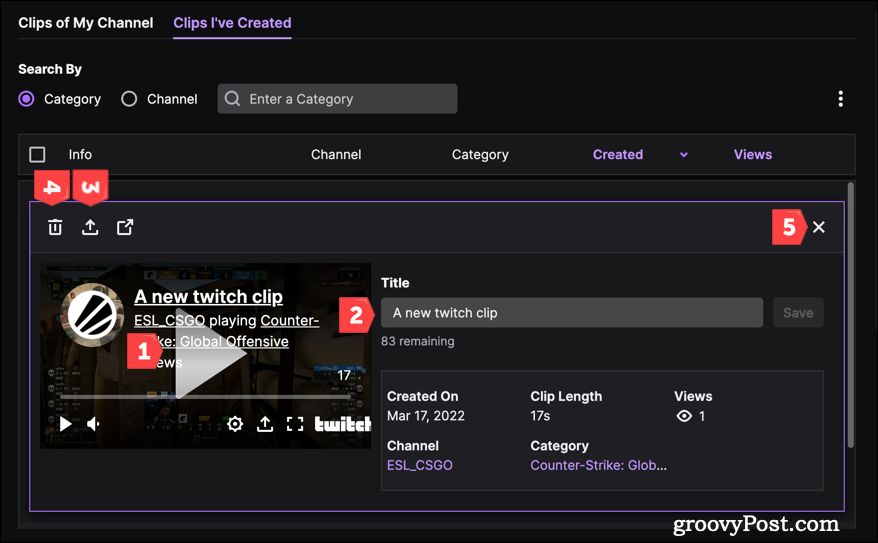
Обяснение на Twitch Streaming
Вече трябва да можете бързо да клипвате на Twitch, което ви позволява да запазвате малки части от потоци за забавление по-късно.
Ако искате сами да предавате поточно на Twitch, можете използвайте OBS безплатно за да започнете.
Как да намерите своя продуктов ключ за Windows 11
Ако трябва да прехвърлите своя продуктов ключ за Windows 11 или просто се нуждаете от него, за да извършите чиста инсталация на операционната система,...
Как да изчистите кеша, бисквитките и историята на сърфирането в Google Chrome
Chrome върши отлична работа по съхраняването на вашата история на сърфиране, кеш памет и бисквитки, за да оптимизира работата на браузъра ви онлайн. Нейното е как да...
Съвпадение на цените в магазина: Как да получите онлайн цени, докато пазарувате в магазина
Купуването в магазина не означава, че трябва да плащате по-високи цени. Благодарение на гаранциите за съвпадение на цените, можете да получите онлайн отстъпки, докато пазарувате в...
Как да подарите абонамент за Disney Plus с цифрова карта за подарък
Ако сте се наслаждавали на Disney Plus и искате да го споделите с други, ето как да закупите абонамент за Disney+ Gift за...